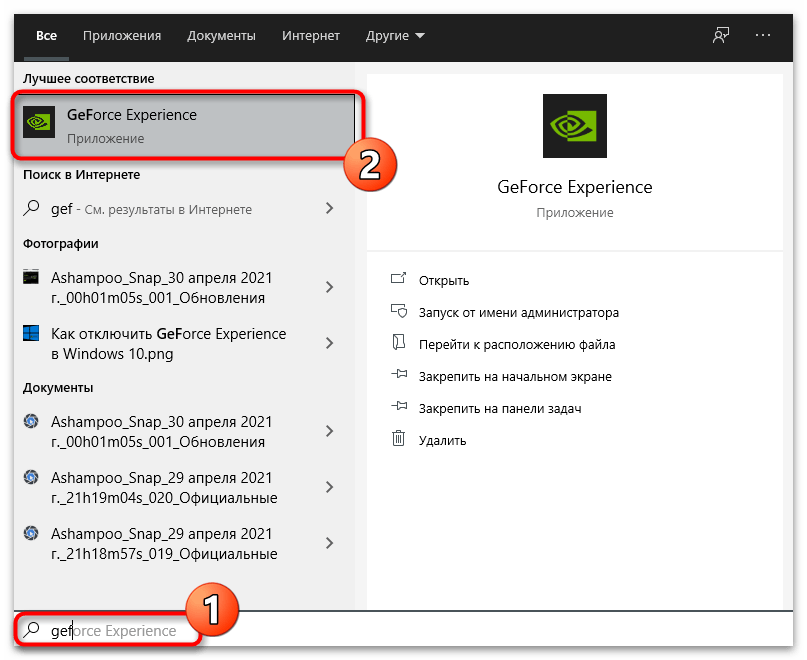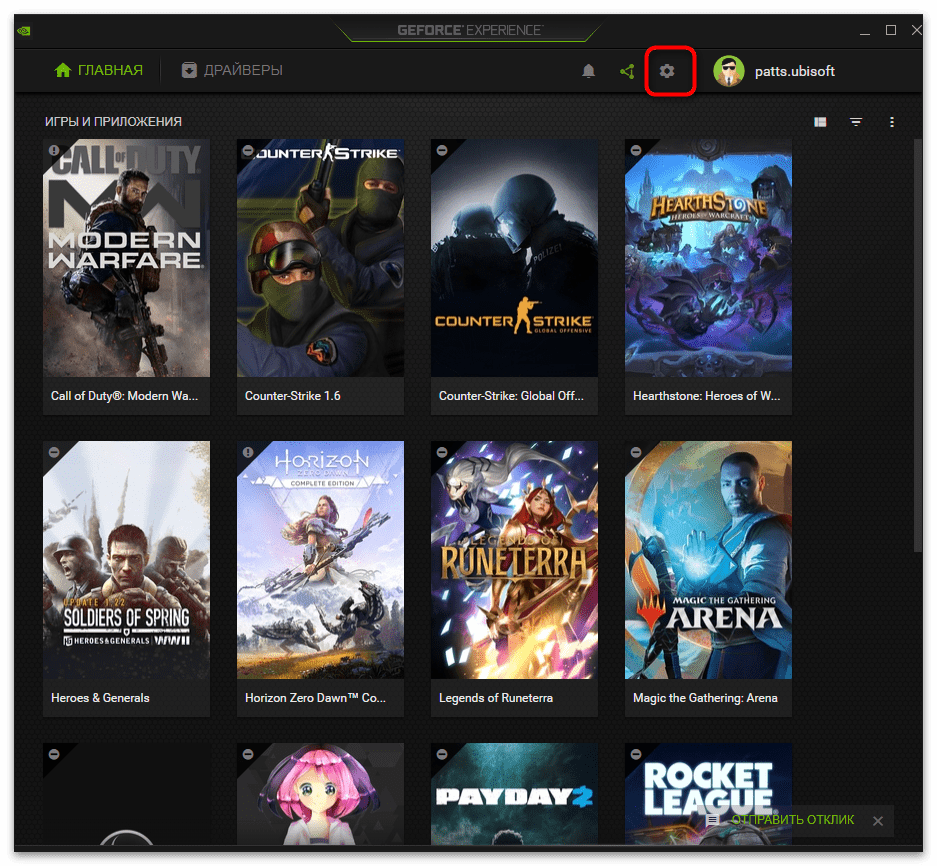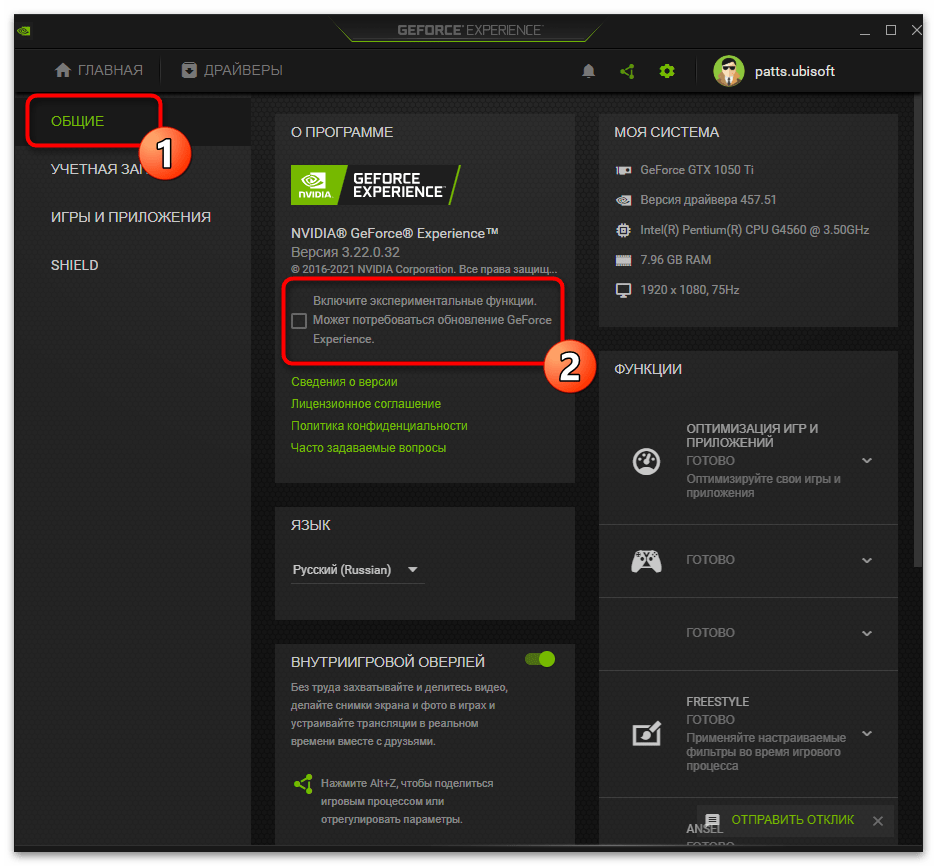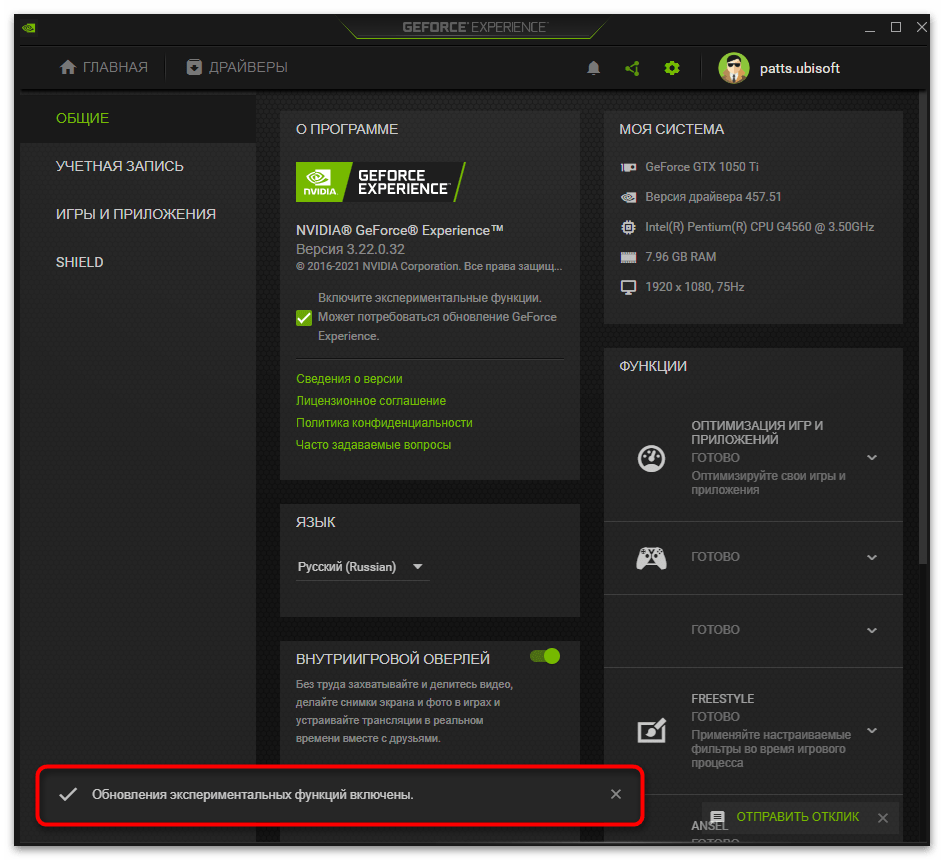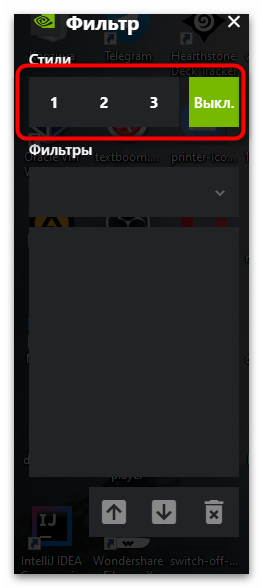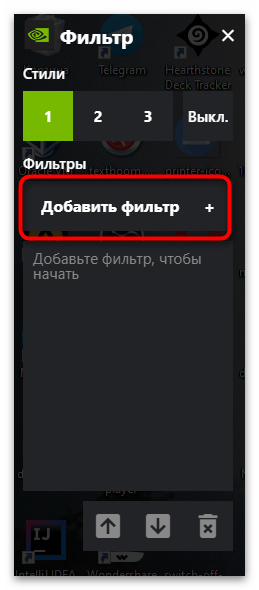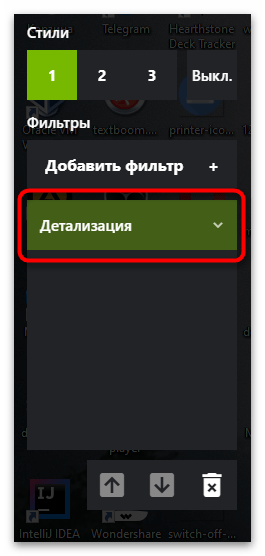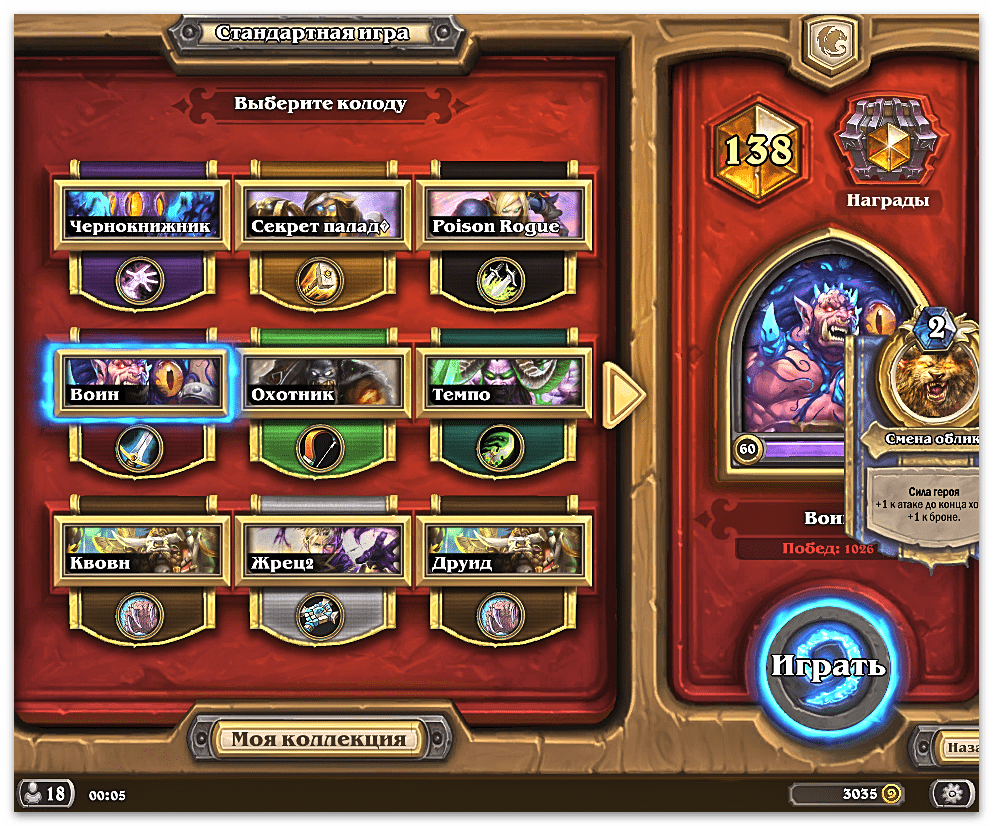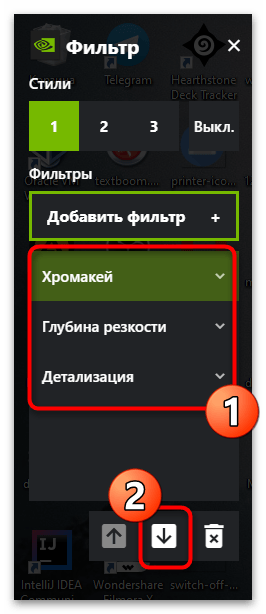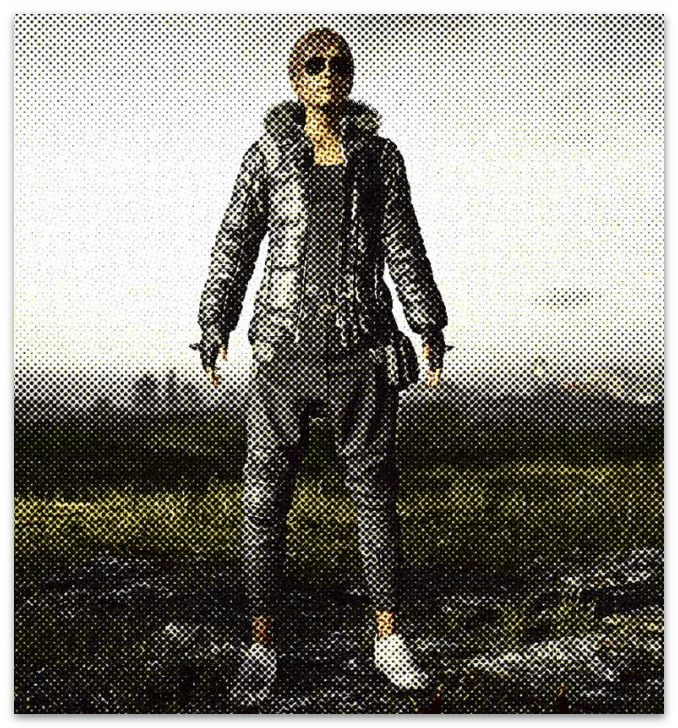- Не работает Nvidia Freestyle и не поддерживается, как включить?
- Что такое «Nvidia Freestyle»?
- Что делать, если не работает Nvidia Freestyle
- Игра не поддерживает Nvidia Freestyle
- Заключение
- nvidia geforce experience не открывается в игре!
- Marco Zanetti
- Shane Diesel
- Включение и настройка NVIDIA Freestyle
- Шаг 1: Скачивание GeForce Experience
- Шаг 2: Включение экспериментальных функций
- Шаг 3: Включение и настройка NVIDIA Freestyle
- Разбор доступных фильтров
Не работает Nvidia Freestyle и не поддерживается, как включить?
С выходом 9 января 2018 года в свет технологии «Freestyle», работающей на основе программы «GeForce Experience», многие пользователи получили в свои руки эффективный инструмент, позволяющий изменять динамическую картинку в играх под свои предпочтения. Это позволило таким пользователям получить ряд конкурентных преимуществ над своими соперниками в играх (к примеру, в популярной «CS:GO» использование «Freestyle» позволяло осветлять тёмные углы и рассеивать световые гранаты). Но далеко не у всех пользователей запуск «Nvidia Freestyle» проходит гладко, у многих «Freestyle» не запускается или работает довольно скверно. В данном материале я разберу, как включить «Nvidia Freestyle», и что делать в ситуации, когда «Freestyle» не работает или не поддерживается.
Что такое «Nvidia Freestyle»?
«Nvidia Freestyle» — это технология компании «Nvidia», позволяющая в режиме реального времени изменять изображение в игре с помощью фильтров постобработки. Данная технология является следующей ступенью развития представленной в 2017 году технологии «Ansel» от «Nvidia», позволяющей получать снимки игрового изображения довольно высокого качества. И если «Ansel» для создания снимков требует постановки игры на паузу, то «Freestyle» способна в реальном времени изменять динамическое игровое изображение.
По сути «Freestyle» представляет собой набор специальных фильтров, изменяющих изображение в игре, что даёт право некоторым критикам считать данную технологию копией фильтров в «Инстаграм». Вы можете играться с цветом и контрастностью, увеличить или уменьшать детализацию, чёткость, использовать ретро-фильтр и так далее, добиваясь необходимой вам визуальной игровой атмосферы. Всего в «Фристайл» доступно 15 фильтров и множество разнообразных настроек, что позволяет гибко конструировать игровую картинку «под себя».
Для включения Nvidia Freestyle на вашем ПК должна иметься современная видеокарта от Nvidia (графические карты от АМД не поддерживаются), свежие драйвера для вашей видеокарты, самая новая версия программы «GeForce Experience».
- Чтобы задействовать технологию необходимо включить опцию «Экспериментальные функции» в настройках вашей учётной записи на сайте «Нвидиа».
- В вашей учётке на сайте кликните на значок в виде шестерёнки, и в разделе «О программе» выберите «Включить экспериментальные функции».
- Затем перезапустите вашу «ДжиФорс Экспириенс».

Затем в настройках данной программы активируйте опцию «Внутриигровое наложение».
Останется запустить нужную игру, в игре нажать на «Alt+F3» (в некоторых случаях на Alt+Z), после чего произвести необходимые настройки визуального контента.
Замечу, что технологию «Freestyle» поддерживают далеко не все игры. Список поддерживаемых игр можно посмотреть на сайте Nvidia (Tom Clancy’s Rainbow Six Siege, Counter-Strike: Global Offensive, Call of Duty: WWII, Counter-Strike: Source и тд.).
Что делать, если не работает Nvidia Freestyle
Если у вас не поддерживается Nvidia Freestyle, и при нажатии на Alt+F3 в игре ничего не происходит, тогда рекомендую выполнить следующее:
- Проверьте вашу систему на соответствие аппаратным и программным требованиям. Убедитесь, что у вас карта «Нвидиа» современной модели (от GTX 6 серии и выше), что у вас установлена самые современные драйвера для видеокарты и свежая версия «»ДжиФорс Экспириенс» (2018 года);
- Убедитесь, что вы задействовали опции «Экспериментальные функции» и «Внутриигровое наложение» в «ДжиФорс Экспириенс»;
- Если всё включено, и тем не менее технология не работает, переустановите «GeForce Experience». Удалите её стандартным путём, перезагрузите ваш PC, а затем попробуйте установить данный софт наново, скачав его с сайта производителя;
- Удалите все драйвера видеокарты с ПК с помощью «DDU». Установите данную программу, затем перезагрузите систему в безопасном режиме, запустите «DDU», пометьте драйвера Nvidia, после чего нажмите на «Удалить и перезагрузить». Перезагрузитесь в стандартном режиме, скачайте и установите самые свежие драйвера для вашей видеокарты . Драйвера желательно устанавливать от имени администратора;
- Если при нажатии на Alt+F3 система выдаёт сообщение о работе функции только в совместимой игре, попробуйте просто перезагрузить ПК и запустить игру заново;
- Также вариантом решения проблемы является обращение за помощью в техническую поддержку Нвидиа.

Игра не поддерживает Nvidia Freestyle
При желании вы можете использовать данную технологию и для игр, которые официально не поддерживают технологию «Фристайл». Для этого будет необходимо использовать программу «Nvidia Profile Inspector».
- Запустите данную программу, в разделе «Profile» выбираете профиль игры, среди опций в «Other» находите «Ansel flags for freestyle mode».
- И устанавливаете ей значение самого нижнего пункта (с цифрой 4).
- Затем кликаете на «Apply changes» для сохранения результата.
Заключение
Если не запускается и не работает «Nvidia Freestyle», то первым делом проверьте начинку вашего ПК на соответствие аппаратным требованиям, а также на наличие в системе свежего служебного софта от Нвидиа. Если и первое и второе в норме, тогда выполните перечисленные выше советы по решению проблемы с запуском «Фристайл», что позволит воспользоваться её функционалом для получения необходимого вам игрового изображения.
Источник
nvidia geforce experience не открывается в игре!
Администрация никогда не пришлет Вам ссылку на авторизацию и не запросит Ваши данные для входа в игру.
Marco Zanetti
FIB | NG | LSPD
Shane Diesel
Следящий за Тех. Разделом
Удалите стороннее антивирусное ПО (Касперский, Аваст и т.п.), сторонние файрволы, Adguard, Wallpaper engine, MSI Afterburner, MSI Mystic light и аналогичные, для управления подсветкой и блокировки рекламы. Также Process Lasso и Park Control, Memreduct и подобные. Также отключите Xbox game bar и его оверлей, повтор xbox, оверлей дискорд, удалите betterdiscord, отключите оверлей стим и прочие оверлеи (кроме Geforce Experience).
В настройках брандмауэра Windows, удалите все правила для входящих и исходящих подключений, далее отключите его.
Display Driver Uninstaller Download version 18.0.3.5 (guru3d.com) — скачайте
Загрузитесь в безопасном режиме, удалите драйверы видеокарты, перезагрузитесь, установите новую версию
Удалите settings.xml в \Rockstar Games\GTA V, далее настройте графику в сюжетном режиме. Выберите режим в окне без рамки, формат автоматический, родное разрешение монитора
В настройках Geforce experience-конфиденциальность, не забудьте включить запись работчего стола, иначе при краше игры, повтор не сохранится
Источник
Включение и настройка NVIDIA Freestyle
Шаг 1: Скачивание GeForce Experience
NVIDIA GeForce Experience — программное обеспечение от производителя видеокарт, предназначенное для расширения настроек игрового процесса. В ней есть функции для создания видео, скриншотов, обновления драйверов и изменения игровых параметров. Как раз эта программа поддерживает технологию Freestyle и позволяет настроить ее должным образом, поэтому для начала нужно загрузить и установить GeForce Experience. Ссылку на скачивание и полное описание ПО вы найдете в другой нашей статье, нажав следующую кнопку.
Скачать NVIDIA GeForce Experience 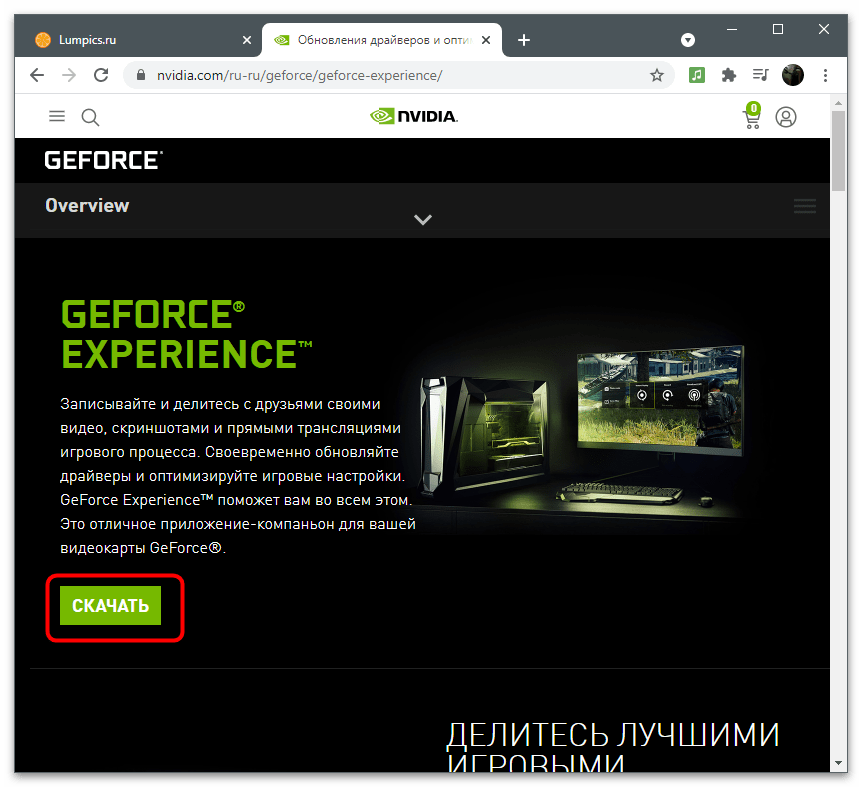
Шаг 2: Включение экспериментальных функций
Пока еще технология NVIDIA Freestyle считается экспериментальной функцией, добавленной в программу. Для работы с ней понадобится активировать соответствующий параметр в общих настройках, после чего уже можно будет запустить игру и внести изменения во внешний вид при помощи данного инструмента.
- Откройте «Пуск», отыщите там «GeForce Experience» и запустите данное приложение.
Справа от названия вашей учетной записи находится значок в виде шестеренки, по которому и нужно нажать для перехода в настройки.
На вкладке общие поставьте галочку возле пункта «Включите экспериментальные функции». Если после этого появилось уведомление об обновлении программы, подтвердите его и дождитесь завершения процесса.
Шаг 3: Включение и настройка NVIDIA Freestyle
NVIDIA Freestyle не предназначена для автоматической настройки внешнего вида игры, оптимизируя ее отображение. Все действия нужно выполнять вручную, отталкиваясь от передачи цветов и гаммы в самой игре. Технология помогает изменить освещение, выделить некоторые детали либо активировать режимы для людей с проблемами восприятия цветов.
- После запуска игры нажмите сочетание Alt + Z, чтобы открыть настройки внутриигрового оверлея.
В появившемся окне выберите слева пункт «Фильтр».
Появится кнопка «Добавить фильтр», нажатие по которой отобразит список доступных настроек.
После добавления фильтра в стиль он появится отдельным пунктом в специальном блоке. Нажатие по нему открывает список индивидуальных настроек, о которых мы расскажем немного позже.
Изменения вступают в силу сразу же, поэтому вы можете вернуться в игру и проверить, как выбранный фильтр поменял передачу цветов или отображение конкретных деталей.
Перемещайте ползунки настройки каждого фильтра (у всех они разные), чтобы следить за тем, как это сказывается на его действии в игре.
Количество наложенных фильтров может быть неограниченным, однако нужно учитывать, что они накладываются друг на друга и эффекты совмещаются. В большинстве случаев это приводит к тому, что картинка становится мыльной, но некоторые фильтры все же можно совместить. Их наложением по слоям можно управлять, используя стрелки вниз и вверх, расположенные внизу блока.
Разбор доступных фильтров
В завершение предлагаем остановиться на некоторых фильтрах, поддерживаемых технологией NVIDIA Freestyle. Их действие разное и может пригодиться в разных ситуациях. Мы хотим продемонстрировать то, как отображаются цвета в игре при применении фильтров со стандартными настройками.
- «Черно-белый». Самый простой из всех доступных фильтров, полностью убирающий все цвета кроме черного и белого. В настройках присутствуют ползунки, отвечающие за интенсивность этих двух цветов. Пригодится в тех случаях, когда пользователь хочет, чтобы игра была черно-белой.
«Режим для дальтоников». Он предназначен для использования людьми с нарушением зрения, которые испытывают трудности во время игрового процесса. При использовании этого фильтра цвета заменяются на понятные им.
«Детализация». Далеко не во всех играх есть настройка, позволяющая изменить гамму, резкость и размытие элементов, поэтому данный фильтр NVIDIA Freestyle станет отличным решением, если в игре вам не хватает детализации. Самостоятельно изменяйте каждый параметр, перетаскивая ползунок и отслеживая результат на экране.
«Экспозиция». Отлично подойдет для настройки тех игр, в которых присутствуют слишком темные или светлые места, не позволяющие сосредоточиться на объектах или персонажах. При помощи параметров этого фильтра вы можете отрегулировать свет и тени, достигнув желаемого эффекта.
«Полутона». Помимо полезных и действительно нужных фильтров в NVIDIA Freestyle есть и что-то необычное, например этот режим. По сути он добавляет мозаику, делая изображение узорчатым. Никакой практической пользы фильтр не несет, поэтому применять его есть смысл разве что только для развлечения.
«Настроение». Самый настраиваемый из всех доступных фильтров. Среди ползунков есть интенсивность и температура цвета. Так можно полностью изменить цветопередачу под себя, исключив или добавив какие-либо оттенки в игру.
«Ретро». Иногда такой эффект достигается при помощи установки сторонних шейдеров, например, в том же Minecraft или GTA. Однако можно обойтись и без них, выбрав соответствующий фильтр в настройках NVIDIA Freestyle.
Из материала должно быть понятно, что без GeForce Experience использовать технологию с фильтрами не получится. Однако не у всех пользователей эта программа работает корректно. Если вы столкнулись с появлением ошибок при запуске или обнаружении игр, ознакомьтесь с рекомендациями по их устранению в других статьях на нашем сайте.
Помимо этой статьи, на сайте еще 12333 инструкций.
Добавьте сайт Lumpics.ru в закладки (CTRL+D) и мы точно еще пригодимся вам.
Отблагодарите автора, поделитесь статьей в социальных сетях.
Источник